エンティティ状態ブラウザ
エンティティ状態ブラウザは、モデル内の各種エンティティの状態を設定するのに使用します。
メニューバーからをクリックします。
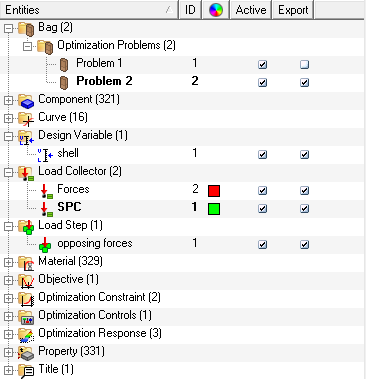
図 1.
active/inactiveは、エンティティのステータスをコントロールするもので、inactiveであるエンティティは、グラフィックス領域、ブラウザ、表示パネルおよびパネルエンティティコレクターに表示されなくなります。大規模モデルを頻繁に扱い、リストと表示をフィルターにかける必要があるユーザーは、これを活用することで利用可能または表示されるエンティティの数を減らして作業を効率的に行うことができます。非アクティブなエンティティはモデル内に存在はしますが、再度アクティブにされるまでは、作業対象からは除外されます。
また、active/inactiveおよびexport/do not exportはそれぞれ独立しており、互いの影響を受けません。inactiveに設定されたエンティティでも、allおよびcustomエクスポートに使用することは可能です。これらのエンティティは、displayedエクスポートオプションの使用時は、表示対象から除外されるため出力されません。
activeでexportの状態にある現在のモデル内のすべてのエンティティは、ブラウザ内に常に表示されています。ActiveおよびExportカラムのチェックボックスは、それらのエンティティについての現在の設定を表し、クリックして状態を変更することができます。各エンティティはそれぞれブラウザを使って制御することが可能ですが、1つのコレクター内に含まれるすべてのエンティティは親コレクターと同じ状態に設定され、コントロールは個々の集められたエンティティレベルでは使用できません。
アセンブリの状態の変更には2つの機能があります。1つ目はそのアセンブリの状態を直接設定します。2つ目は、そのアセンブリによって参照されるすべてのサブアセンブリ、コンポーネントおよびマルチボディを、親アセンブリと同じ状態に設定します。
Include欄には、エンティティ状態ブラウザでコントロール可能な設定は直接含まれません。インクルードを操作すると、そのインクルードによって参照されるすべてのサポートされるエンティティを操作することになります。